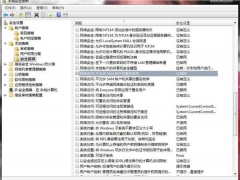Win10系统怎么查看程序使用流量
教程之家
Win10
Win10系统查看程序使用流量具体怎么操作?通过Win10用户的叙述,我们可以知道Win10系统是可以精确了解到某些程序的使用流量的,那么我们应该如何查看程序使用流量呢?下面小编就为大家带来Win10系统查看程序使用流量的详细步骤,一起来看看吧!
Win10查看程序使用流量的方法:
1、首先按Win+i打开“设置”界面,点击“网络和Internet”选项。如图所示:
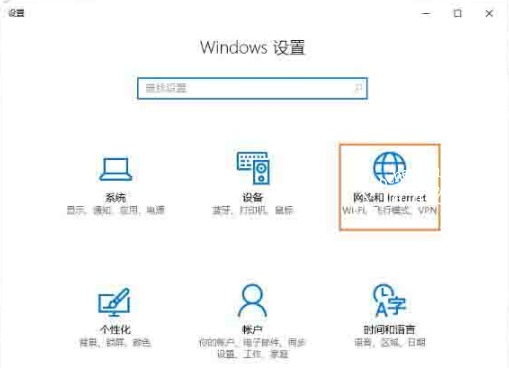
2、在网络和Internet界面点击“数据使用量”就可以查看过去30天内的数据使用量情况。如图所示:
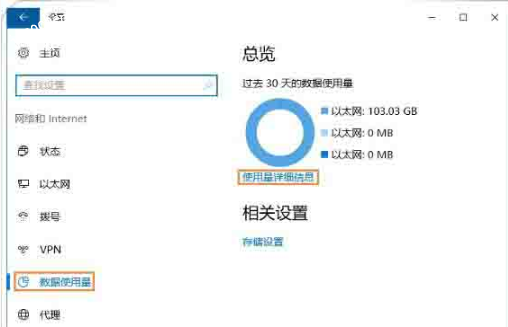
3、点击“使用量详细信息”就可以查看各个软件使用流量的情况。如图所示:

以上是小编为您收集的资讯,更多精彩敬请关注教程之家网站!




![win10系统桌面“我的电脑”图标不见了如何找回[多图]](https://img.jiaochengzhijia.com/uploads/allimg/200501/134P62S0-0-lp.png@crop@160x90.png)
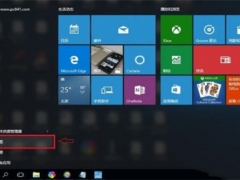
![win10帝国时代2不能运行怎么办 帝国时代2不兼容win10如何解决[多图]](https://img.jiaochengzhijia.com/uploads/allimg/200501/1411063464-0-lp.png@crop@240x180.png)
![win10输入法冲突怎么办 window10输入法和游戏冲突的解决方法[多图]](https://img.jiaochengzhijia.com/uploads/allimg/200503/0000124b6-0-lp.png@crop@240x180.png)